As 8 melhores funções do navegador Samsung Internet
Por André Lourenti Magalhães | Editado por Bruno Salutes | 10 de Dezembro de 2020 às 19h50
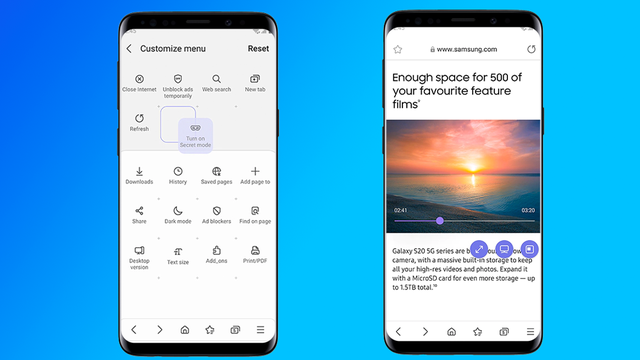
O Samsung Internet é o navegador nativo instalado em smartphones e tablets da Samsung e que pode ser baixado em outros dispositivos pela Play Store. Apesar de enfrentar a concorrência de apps como o Google Chrome e o Mozilla Firefox, o Samsung Internet traz recursos e bons motivos para ser considerado como opção principal em celulares.
- 5 temas da Galaxy Store para baixar no seu celular
- Como fazer captura de tela parcial no Samsung Galaxy
- Como configurar a barra lateral no Samsung Galaxy
Além de disponibilizar funções comuns em navegadores para celulares, o app da Samsung oferece opções para o controle de privacidade, leitura de tela e reprodução multimídia. Confira, abaixo, algumas funções pouco conhecidas do Samsung Internet!
1. Extensões
As extensões para navegadores são muito comuns nas versões para computadores, porém ainda são raras em celulares. O Samsung Internet é um dos poucos aplicativos que disponibilizam a instalação de complementos. Através da Galaxy Store, é possível baixar e instalar novas extensões que melhorem a usabilidade do app. Para acessar, toque no ícone de três barras e selecione "Complementos".
2. Modo Ultra economia de dados
O Samsung Internet disponibiliza o Modo Ultra economia de dados, com objetivo de reduzir o consumo da franquia de dados móveis e carregar as páginas de maneira mais rápida. Além de comprimir os arquivos de cada página da Web, disponibiliza um gráfico para que o usuário consiga ter o controle do consumo pelo navegador. Toque no ícone de três barras e selecione "Dados salvos" para ativar o modo.
3. Personalizar o menu
O navegador apresenta uma barra de status para controle das páginas, incluindo um menu com diversos recursos. Essas duas opções podem ser customizdas, dando a liberdade para o usuário de incluir atalhos e diferentes recursos no menu e na barra inferior. Para isso, toque no ícone de três barras e siga o caminho "Configurações" > "Aparência" > 'Personalizar menu".
4. Assistente de vídeo
Se você gosta de assistir a vídeos no navegador, o Samsung Internet oferece um recurso que pode ser muito útil. O assistente de vídeo exibe alguns ícones suspensos que ajudam no controle da reprodução. Com os botões, é possível ver em tela cheia, ativar modo suspenso, girar a tela e transmitir na televisão. Abra as configurações do navegador, selecione "Recursos úteis" e ative a opção "Assistente de vídeo".
5. Alterar a visualização de abas
O app também disponibiliza opções de configuração para quem vive com muitas abas abertas. São três modelos de distribuição das abas por cores, título e miniaturas: lista, formato empilhado e por grade. Dessa forma, o usuário pode escolher a distribuição que considerar mais agradável. Para alterar, abra as abas, toque no ícone com três pontos e selecione "Ver como".
6. Bloqueador de anúncios
O navegador também oferece suporte a bloqueadores de anúncios. Apesar de não disponibilizar uma opção nativa, como no Opera, permite que usuários ativem bloqueadores compatíveis criados por terceiros. Para habilitar, selecione o ícone de três barras e toque em "Bloqueio de anúncios".
7. Alternar entre modos claro e escuro
Com um simples toque, é possível alternar a visualização de uma página na web entre os modos claro e escuro. É vantajoso, pois dá a liberdade de configurar cada site de acordo com a sua forma de visualização preferida. Além disso, o app disponibiliza um modo de alto contraste, que automaticamente mantém todos os campos de texto em preto e branco. Abra o ícone de três barras e toque em "Modo escuro" para alterar.
8. Opções de privacidade
A segurança e a privacidade são fatores importantíssimos ao analisar um navegador. Para esse cenário, o Samsung Internet disponibiliza recursos para controlar o rastreamento, incluindo uma função chamada "Antirrastreamento inteligente", que remove cookies de forma automática. Esse recurso é ativado durante a navegação privada, mas pode ser aplicado durante a navegação comum. Abra as configurações e toque em "Privacidade e segurança" para alterar.
Quais outras funções do Samsung Internet chamam a sua atenção? Comente!